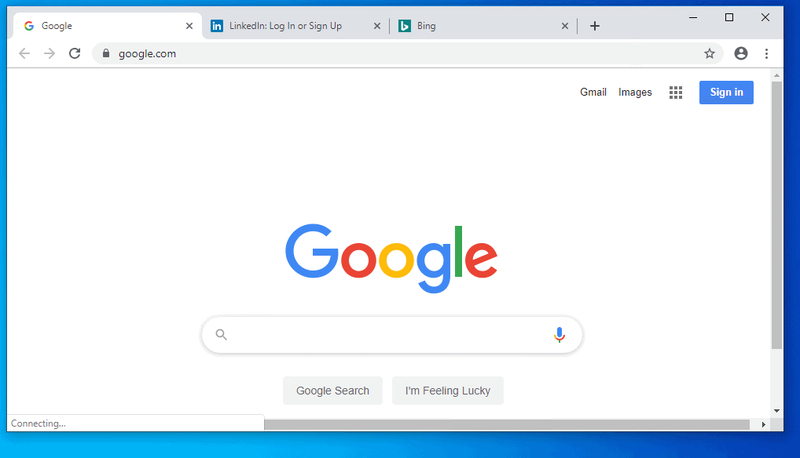Como consertar o teclado do Ubuntu que não funciona
Recentemente, basicamente atualizei meu Ubuntu de 17,10 a 18,04 e após a reinicialização, o teclado parou de funcionar na verdade. Funciona na tela de bloqueio, no entanto, assim que estou conectado, também estou fora de serviço. Acontece que este é um problema muito comum. O driver de entrada do teclado quebra após cada atualização principal, o que causa falha de comunicação entre o sistema operacional Ubuntu e os dispositivos de entrada também. Neste artigo, vamos falar sobre Como consertar o teclado do Ubuntu que não funciona. Vamos começar!
Vocês podem facilmente consertar isso reinstalando o driver de entrada do X Server novamente. No entanto, como o teclado não está funcionando em primeiro lugar, isso fica um pouco complicado, na verdade. Então, vamos ver como você pode consertar o teclado que não funciona depois de atualizar seu Ubuntu também.
Como consertar o teclado do Ubuntu que não funciona
O teclado e o mouse estão funcionando na tela de bloqueio
Se vocês têm o teclado e o trackpad funcionando na tela de bloqueio. Além disso, você pode iniciar diretamente uma sessão de terminal tocando em Ctrl + Alt + F3 e pular para esta etapa também.
O teclado do Ubuntu não funciona, no entanto, o mouse funciona na tela de bloqueio
- Bem, neste caso, faça o login no sistema junto com a ajuda do teclado na tela. Você pode ligá-lo tocando no Acessibilidade ou ícone Humano no canto superior direito. Quando você estiver logado, temos que ligar novamente a tela do teclado. Para isso, é necessário abrir o menu Configurações clicando na seta no canto superior direito. Em seguida, toque no ícone de engrenagem no menu estendido também.
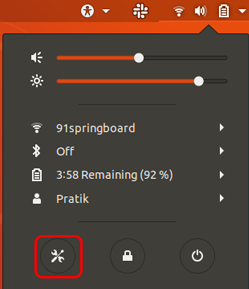
- Agora, no menu Configurações, basta tocar em Acesso universal na guia à esquerda para ir para o menu Audição e Digitação também.
- No menu Acesso universal, navegue até o menu Digitação. Toque no controle deslizante ao lado do texto do Teclado da tela no teclado da tela também.

- Agora que temos o teclado na tela, também temos o terminal para executar o comando. Para abrir o terminal, clique com o botão direito na área de trabalho e escolha Abrir Terminal.
- Quando vocês iniciarem o terminal, basta digitar o seguinte comando e pressionar Enter também.
Às vezes, o Ubuntu pode tentar se tornar fanático e, em seguida, solicitar a senha, mesmo depois de inserir o sudo. Basta usar o teclado na tela para inserir a senha.
sudo apt-get install xserver-xorg-input-all
Ele deve solicitar novamente a entrada, basta tocar em Y e clicar em Enter novamente.
Quando tivermos os drivers de entrada de teclado do X Server instalados, reinicie o sistema. Sempre que o sistema estiver funcionando novamente, você poderá usar o teclado e o mouse.
O teclado e o mouse não estão funcionando | O teclado do Ubuntu não funciona
Caso o teclado, o trackpad e o mouse não estejam funcionando para você também na tela de bloqueio, temos que abrir o terminal durante a inicialização. Para fazer esse desligamento forçado do sistema com as chaves físicas.
Também precisaríamos de um teclado externo para acionar algumas teclas durante o processo de inicialização. No entanto, o sistema está inicializando, mantenha pressionada a tecla Shift após carregar o BIOS e vocês entrarão no menu GRUB. No menu GRUB, pressione e para editar as opções de inicialização. Procure a linha que se parecerá com a seguinte.
linux /boot/vmlinuz-4.18.0-25-generic root=UUID=a98c605-2ac4-4ee3-8070-2560255293fe ro quiet splash $vt_handoff
Insira / bin / bash antes de $ vt_handoff e toque em Ctrl + X ou F10 para reiniciar. Quando você estiver no comando, execute o seguinte comando e reinicie o sistema novamente.
por que meu telefone diz sem conexão com a internet quando eu tenho wi-fi
sudo apt-get install xserver-xorg-input-all
Agora, após a reinicialização, vocês devem ter o teclado e o mouse que estão funcionando para vocês.
A mudança do arquivo GRUB é, na verdade, uma mudança temporária e não persistente. Portanto, se a inicialização travar, reinicie o sistema e ele deverá voltar ao normal também.
E se a reinstalação dos drivers realmente não funcionar?
Bem, se nenhum dos métodos acima funcionar para você, há 2 pequenos ajustes que vocês podem fazer para tentar corrigir a palavra-chave e o mouse também.
Desative as teclas de salto e as teclas lentas | o teclado do Ubuntu não funciona
O Ubuntu basicamente oferece certas configurações de acessibilidade, como teclas de salto ou teclas lentas. No caso de vocês não saberem, as teclas Bounce ignoram os pressionamentos de teclas rápidas, enquanto as teclas Lentas precisam que você toque nas teclas por um determinado período de tempo. No caso de um aplicativo de terceiros ou você ter ativado essas configurações por engano, isso pode levar ao funcionamento incorreto da palavra-chave.
Se você deseja desligar as teclas Bounce e Slow, basta ir ao menu Configurações. Vocês também podem acessar o menu Configurações tocando na seta no canto superior direito. Em seguida, toque no ícone de engrenagem no menu estendido também.
- Agora, no menu Configurações, você deve tocar em Acesso universal .
- No menu Acesso universal, role para baixo e toque em Assistente de digitação (AccessX) .
- Em seguida, no menu pop-up, certifique-se de alternar ao lado do Bounce keys e Teclas Lentas também está desligado.

Atualize o Ubuntu | O teclado do Ubuntu não funciona
Finalmente, se nada realmente funcionar, você pode tentar atualizar os pacotes do Ubuntu. Isso pode consertar o driver quebrado e ligar o teclado e o trackpad para funcionarem corretamente.
- Para atualizar seu sistema Ubuntu, teríamos que executar alguns comandos no terminal. Se você quiser fazer isso, apenas clique com o botão direito na área de trabalho e toque em Terminal aberto .
- No terminal, digite o seguinte comando para atualizar a lista de pacotes.
sudo apt update
- Sempre que a lista de pacotes for atualizada com sucesso, podemos atualizar todos os pacotes junto com o seguinte comando. Observe que, na verdade, esse comando levará muito tempo. Então, sente-se e beba!
sudo apt upgrade
Conclusão
Tudo bem, isso foi tudo pessoal! Espero que gostem deste artigo sobre teclado ubuntu que não funciona e também o considerem útil. Dê-nos o seu feedback sobre isso. Além disso, se vocês tiverem mais dúvidas e problemas relacionados a este artigo. Então deixe-nos saber na seção de comentários abaixo. Nós entraremos em contato com você em breve.
Tenha um ótimo dia!
Veja também: Como fazer o download da versão mais recente do APK Casper